
首先打开 Oracle 公司的官方网站。在首页的栏目中选择 Downloads 选项,如图:
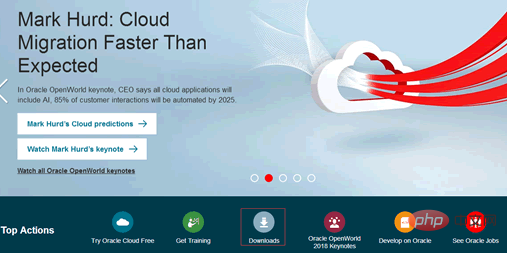
在转向的页面中选择 Java for Developers 选项,如下图所示。
(在线学习视频教程分享:java视频教程)
单击 Java for Developers 超链接,进入 Java SE 的下载页面。
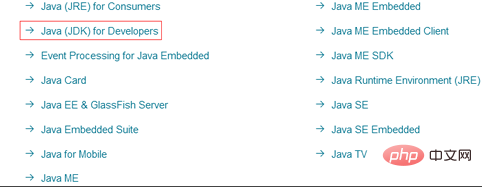
提示:由于 Java 版本不断更新,当读者浏览 JavaSE 的下载页面时,显示的是当前最新的版本。
在页面的 JDK 下方单击 DOWNLOAD 按钮,如下图所示。在进入的 JDK 下载页面中包括 Windows、Solaris 和 Linux 等平台的不同环境 JDK 的下载链接。
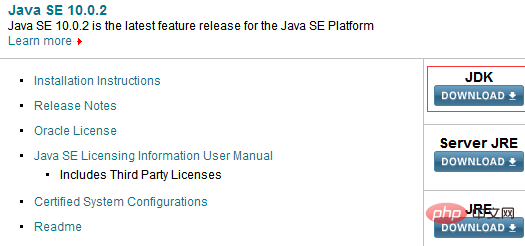
在下载之前需要选中 Accept License Agreement 单选按钮,接受许可协议。由于本教程中使用的是 64 位版的 Windows 操作系统,因此这里需要选择与平台相对应的 Windows x64 类型的 jdlo8u92-windows-x64.exe 超链接,对 JDK 进行下载,如下图所示:
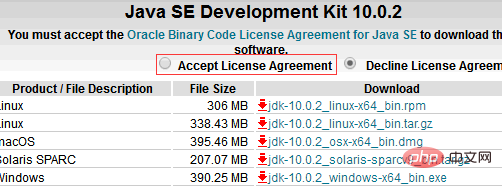
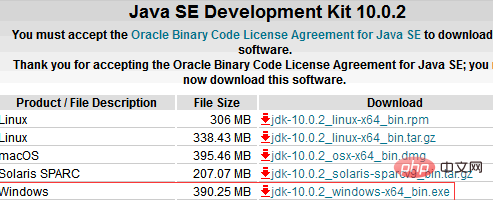
下载完成后,在磁盘中会发现一个名称为 jdk-8u92-windows-x64.exe 的可执行文件。双击该文件根据提示进行安装即可。
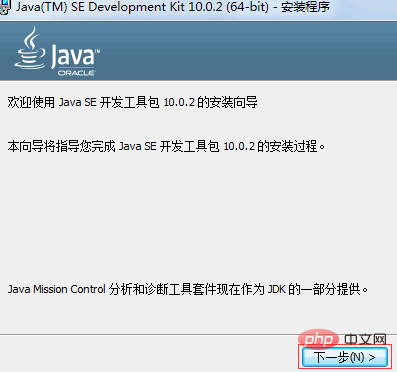
相关文章教程推荐:java入门教程
以上是如何下载java的详细内容。更多信息请关注PHP中文网其他相关文章!



